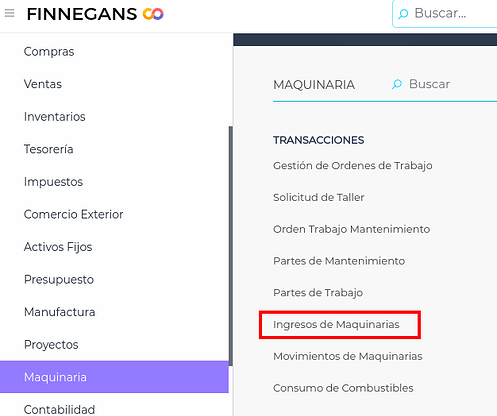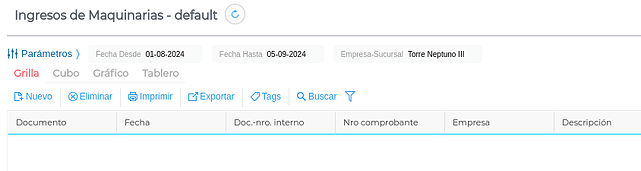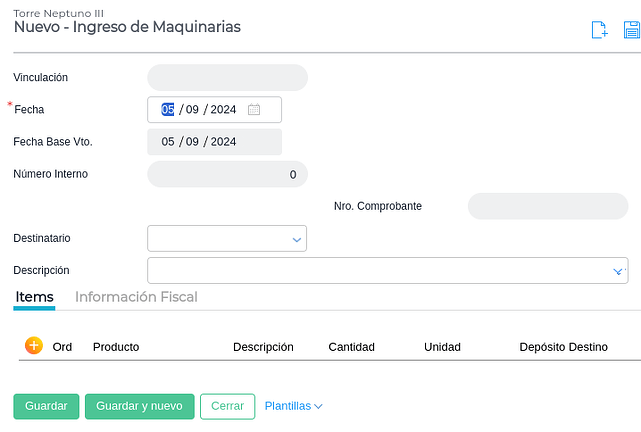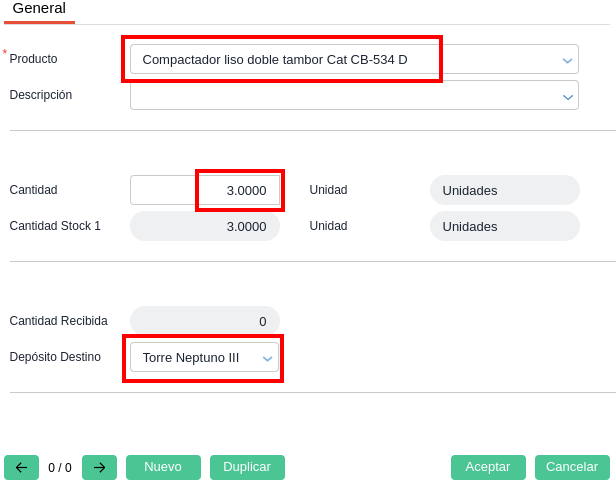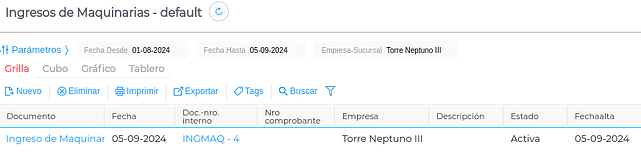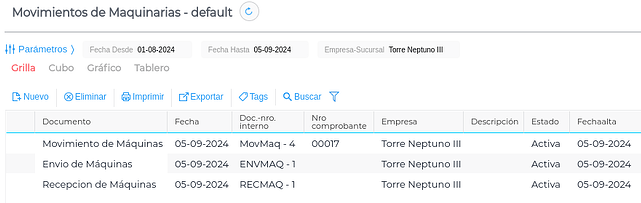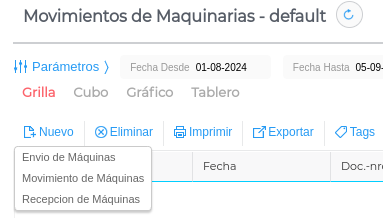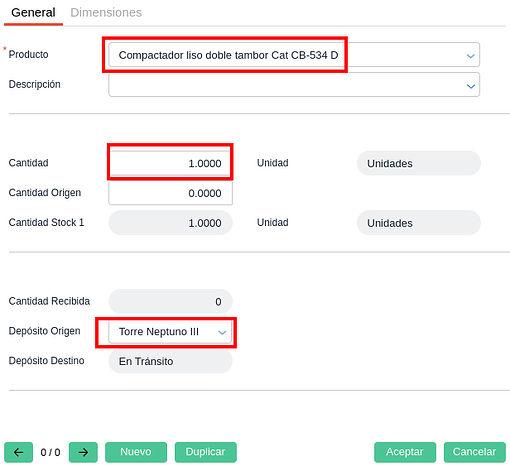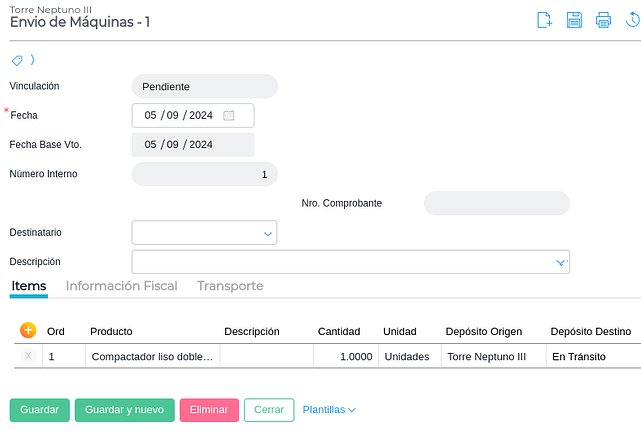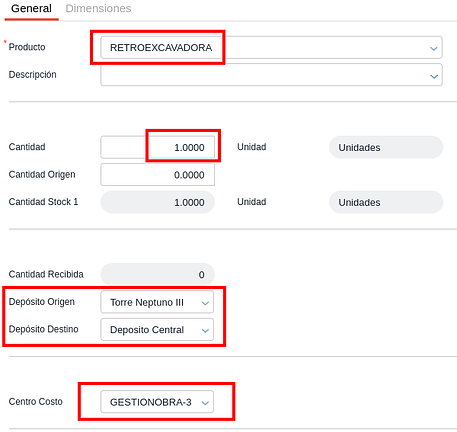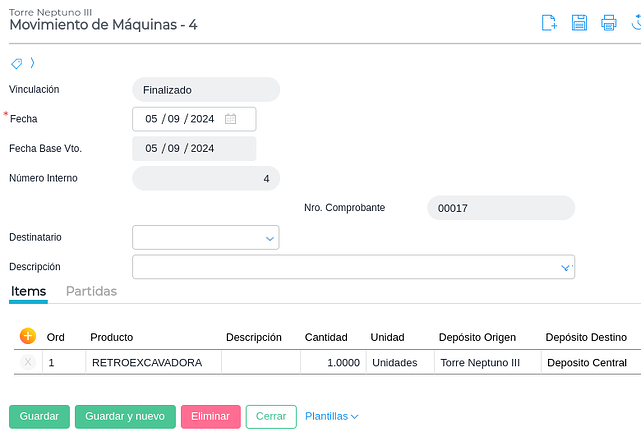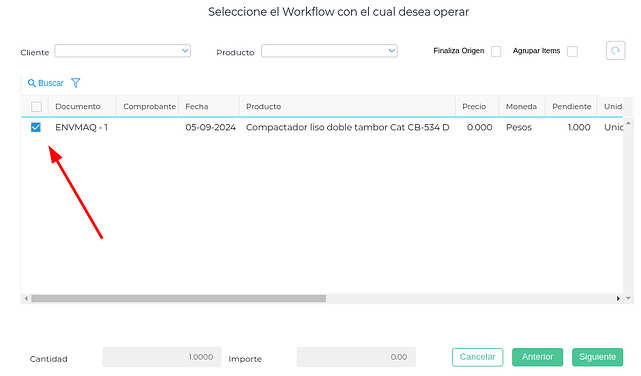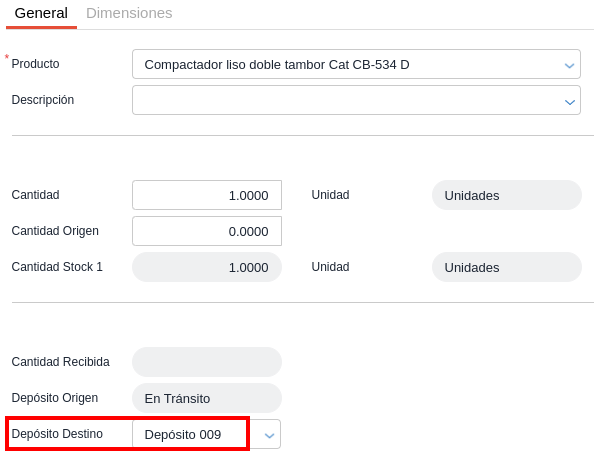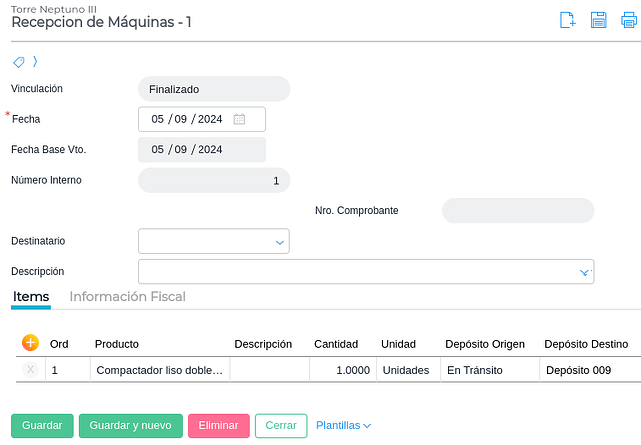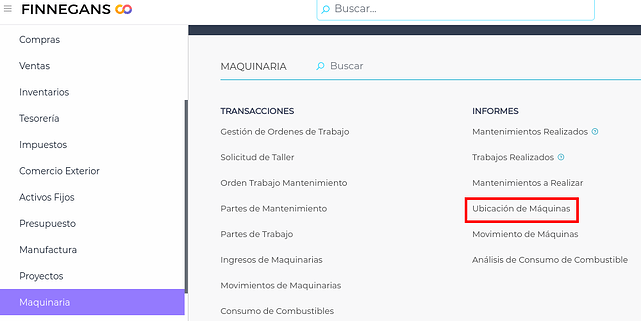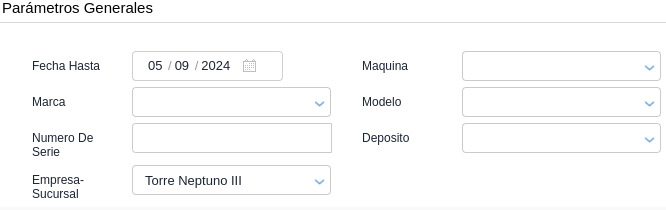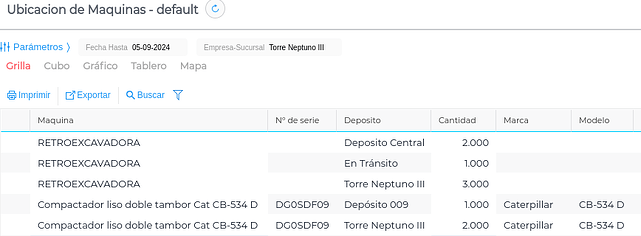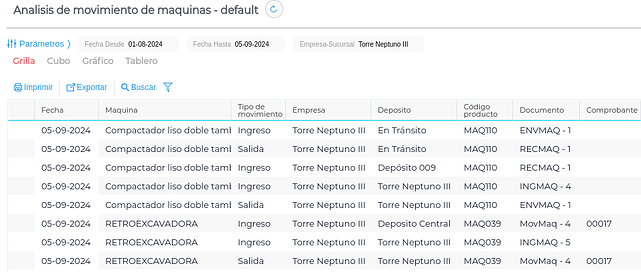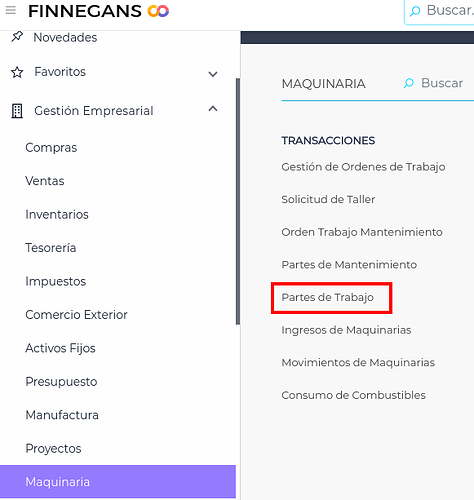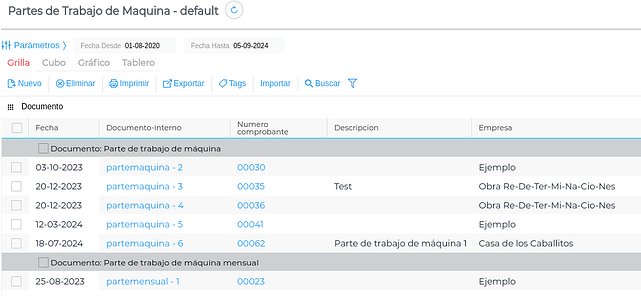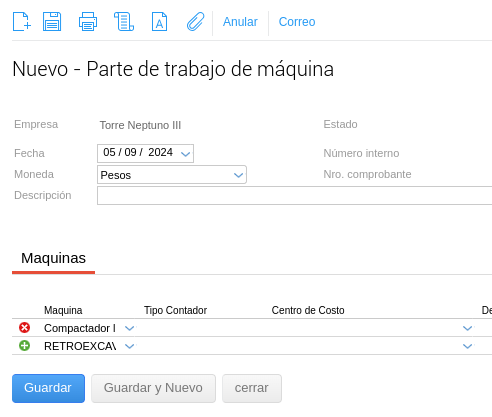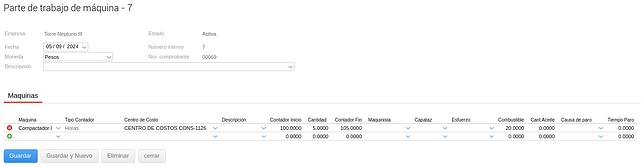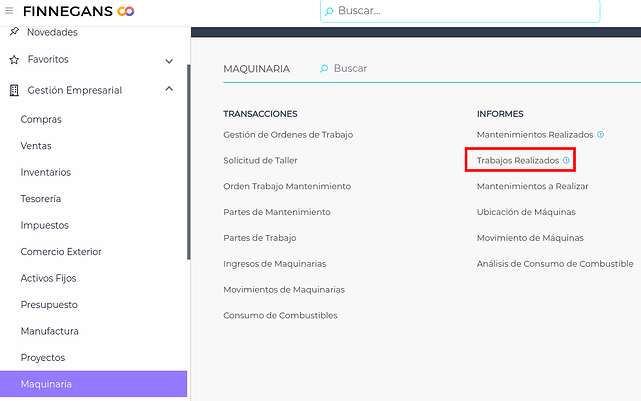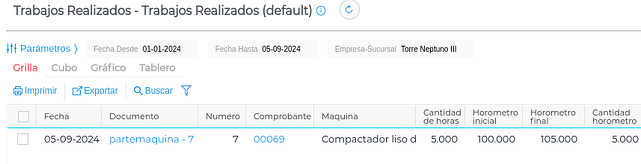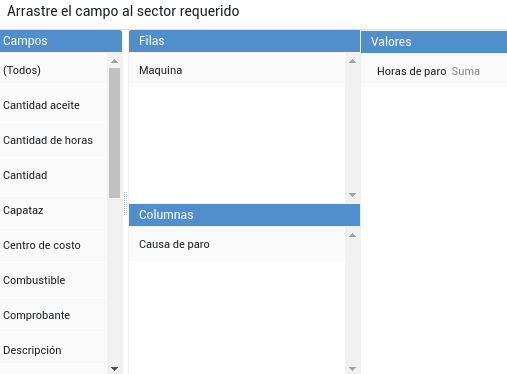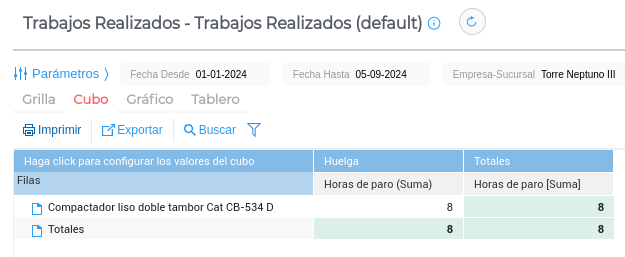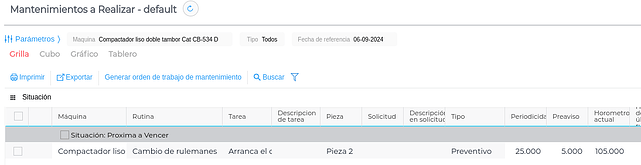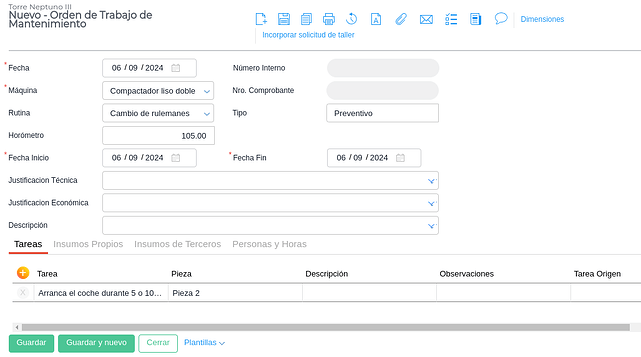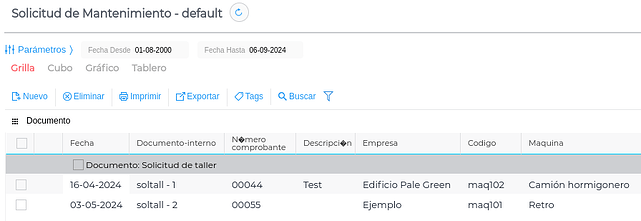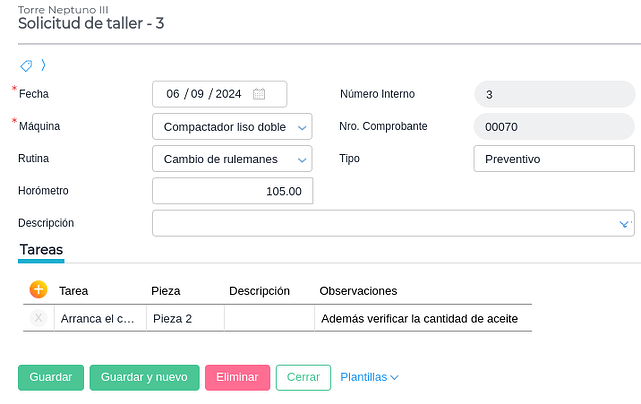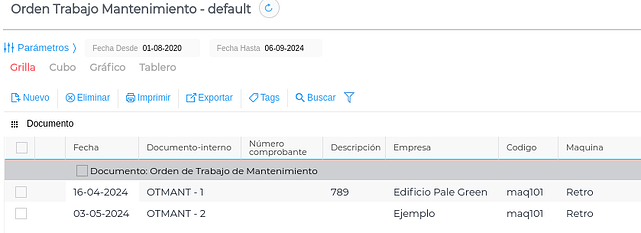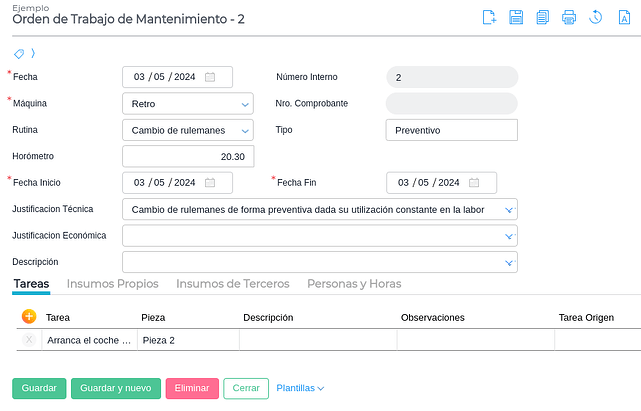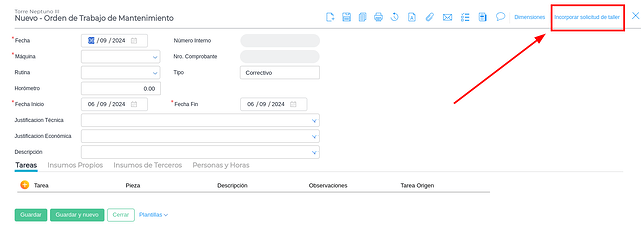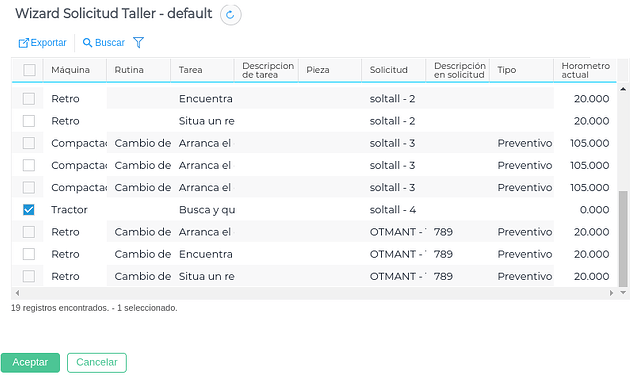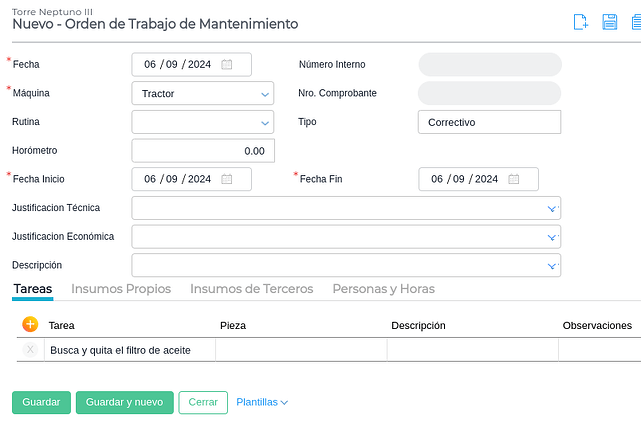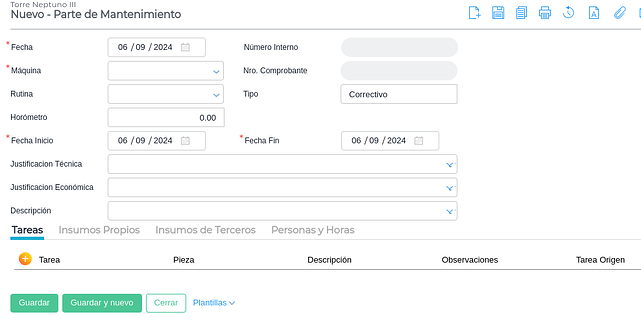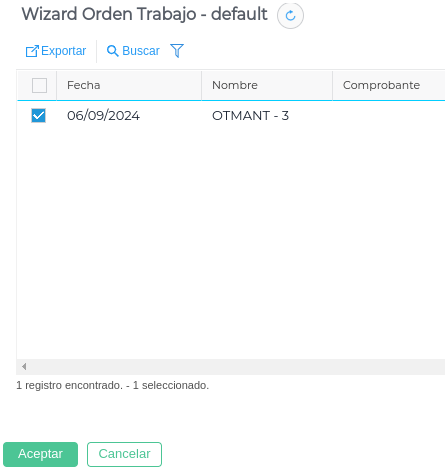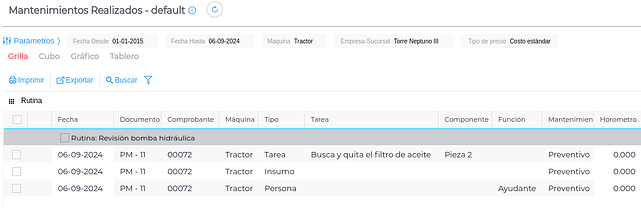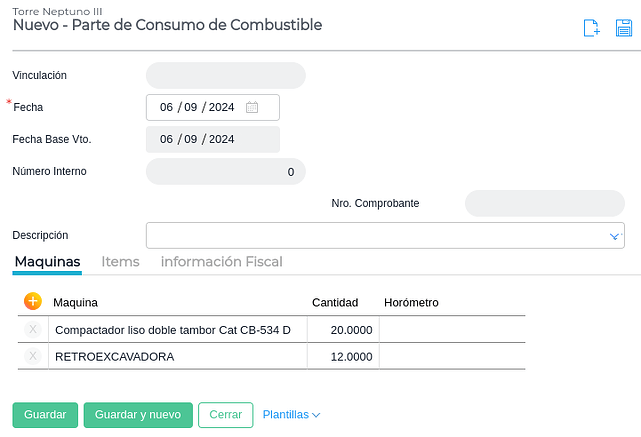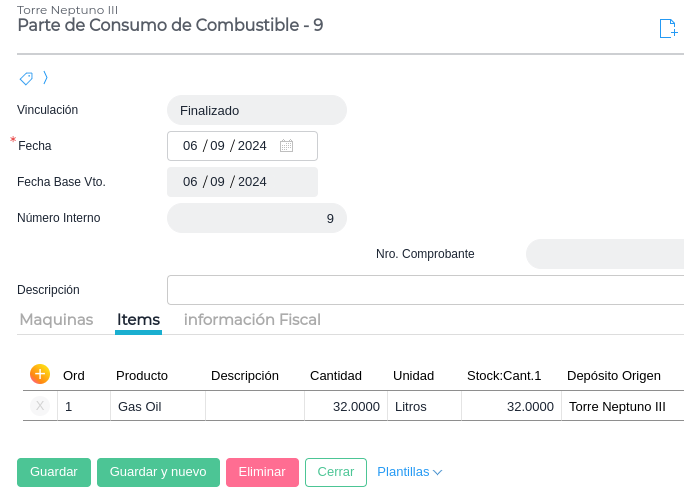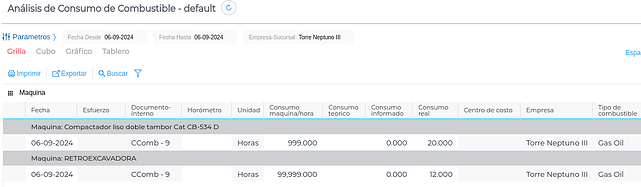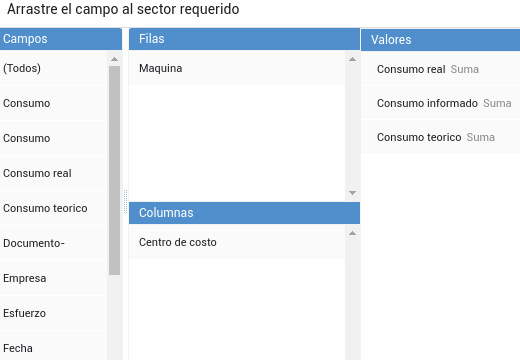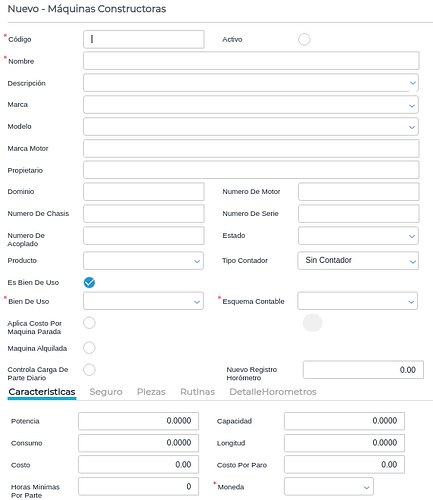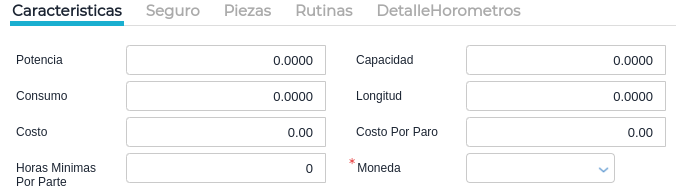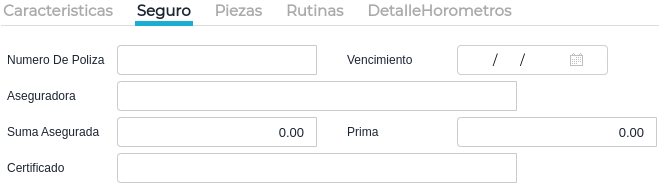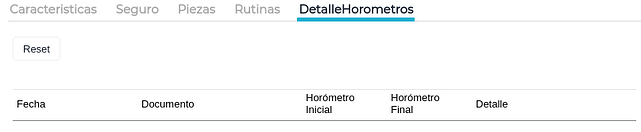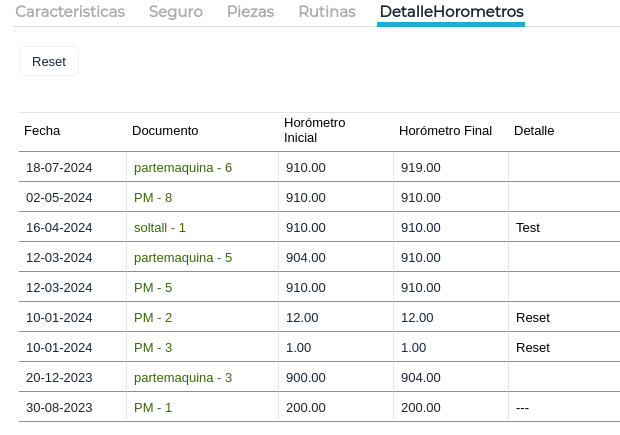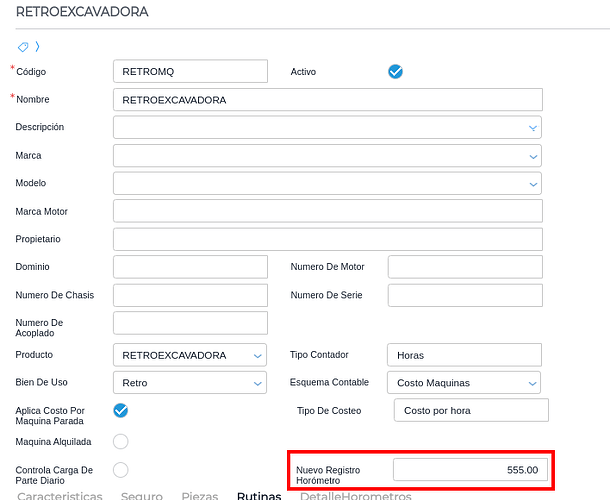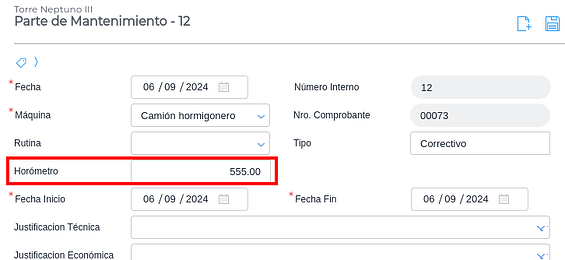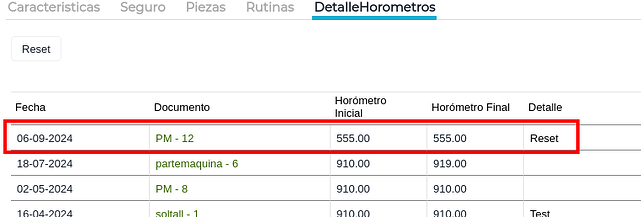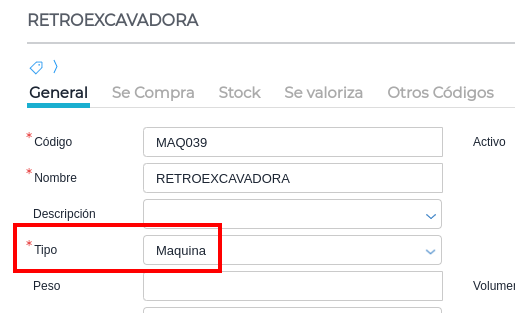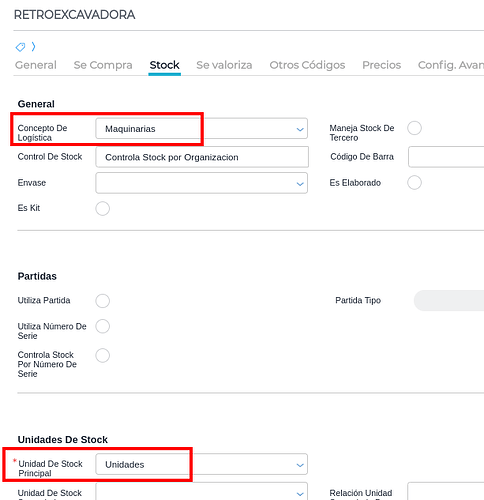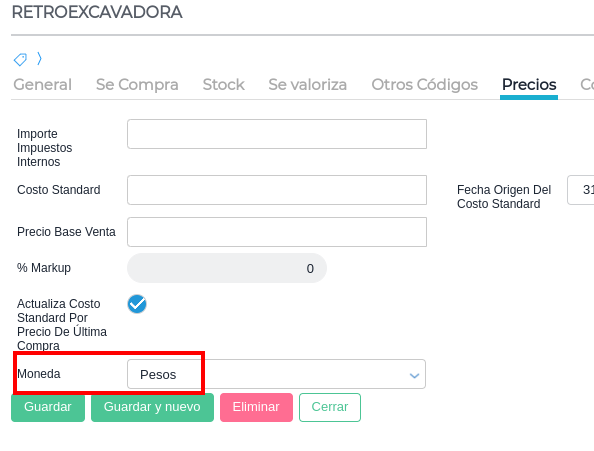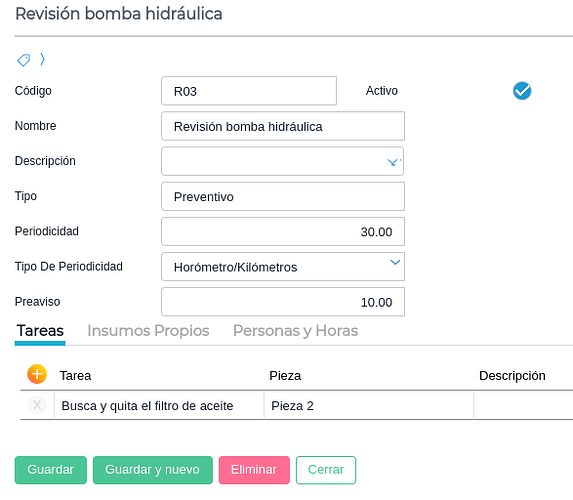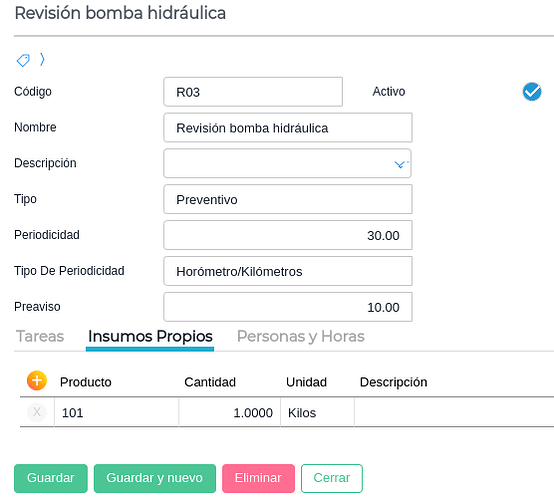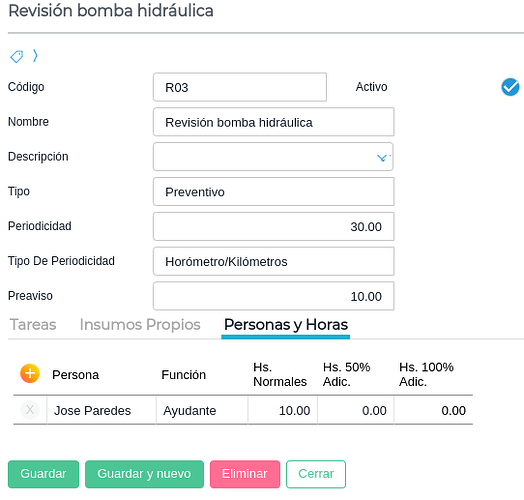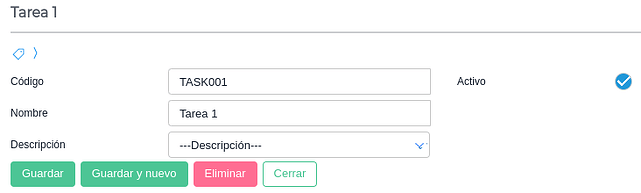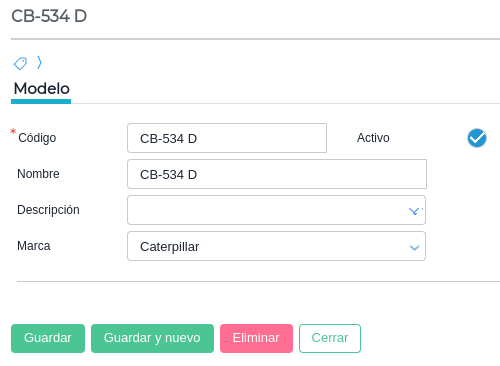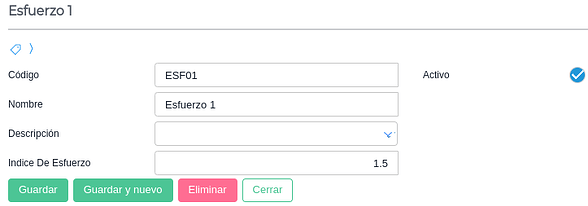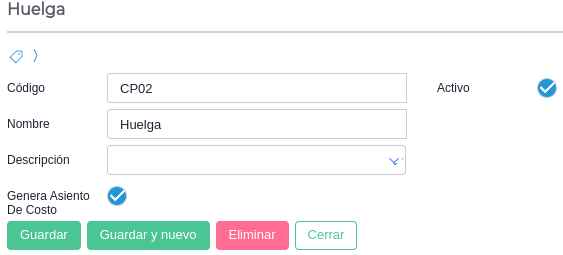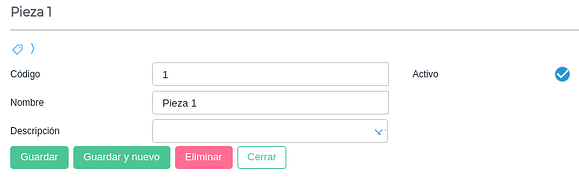Alcance
Las máquinas son un recurso clave en la empresa. Es por esta razón, que se debe llevar una correcta gestión de las mismas: conocer la ubicación del activo, permitir una adecuada gestión del mantenimiento que tenga en cuenta costos y operatividad y poder llevar un registro contable de los gastos involucrados.
Las fallas o rupturas sobre los equipos, que tienen lugar durante el desarrollo del proyecto, pueden interrumpir la actividad planificada atentando contra el plan de trabajo y aumentando los costos estimados. Por esta razón, es de gran importancia anticiparse a la ruptura del equipo o tener un plan de acción para dar respuesta rápidamente a problemas en los mismos.
Por otro lado, es importante conocer en todo momento la ubicación de la máquina, conocer en qué obras trabajó y qué persona fue la encargada de realizar la tarea, poder determinar cuál fue el rendimiento del equipo, qué rutinas de mantenimiento o intervenciones fueron realizadas y quién las realizó.
Finnegans te permite llevar el registro de esta información al tiempo que brinda herramientas para la toma de decisiones: por medio del uso de informes, permite anticiparse a rupturas, gestionar los recursos necesarios para mantener niveles óptimos de operatividad y conocer los costos involucrados a un activo u obra.
También, permite registrar y analizar de forma sencilla los trabajos realizados por una máquina, su rendimiento, los costos involucrados y los consumos de combustibles asociados.
A continuación te vamos a explicar cómo llevar por el sistema la gestión de tus equipos y qué información analizar en cada informe.
Al igual que con el resto de las transacciones, es importante realizar las mismas logueado desde la obra en la cual se realizaron las actividades.
Ubicación de maquinarias
Ingreso de maquinarias
En primer lugar, se debe registrar el ingreso de la máquina en la obra. Recordar, que al generar contrato y centros de costos se genera un depósito con el nombre de la obra.
El ingreso se hace desde Menú → Gestión empresarial → Maquinaria → Transacciones → Ingresos de Maquinarias
Aparece una grilla con todos los ingresos de maquinarias:
Mediante el botón Nuevo se da de alta un nuevo ingreso:
Y con el botón ![]() se agregan las maquinarias: se completan los campos “Producto” (se despliega el maestro de Productos, con los ítems que posean el tipo “Máquina” de la solapa General), “Cantidad” y “Depósito destino”. Es necesario estar logueado en la sucursal de la obra y utilizar el depósito de la misma.
se agregan las maquinarias: se completan los campos “Producto” (se despliega el maestro de Productos, con los ítems que posean el tipo “Máquina” de la solapa General), “Cantidad” y “Depósito destino”. Es necesario estar logueado en la sucursal de la obra y utilizar el depósito de la misma.
Finalmente se guarda la transacción y se visualizará en la grilla:
Movimientos de máquinas
Para mover una máquina de una obra a otra se puede optar entre un movimiento interno directo o realizar un movimiento interno desde una obra a un depósito transitorio, y luego, realizar la recepción desde otra obra.
Se accede desde Menú → Gestión empresarial → Maquinaria → Transacciones → Movimientos de Maquinarias
Se visualizará una grilla con los diversos movimientos de maquinarias realizados.
Mediante el botón Nuevo se despliegan tres opciones:
- Envío de máquinas
- Movimiento de máquinas
- Recepción de máquinas
Envío de máquinas: se completan los campos “Producto” (se despliega el maestro de Productos, con los ítems que posean el tipo “Máquina” de la solapa General), “Cantidad” y “Depósito origen”. El depósito de destino se completa automáticamente.
Se guarda la transacción.
Movimiento de Máquinas: similar al Envío de máquinas, pero aquí se indica además el depósito de destino y el centro de costos.
Recepción de maquinarias: apenas se crea una Recepción, se abre el pop up del workflow de Movimientos de Maquinarias para que necesariamente se elija un Envío de Máquinas previamente ingresado al sistema.
En la transacción generada, vendrán completos los campos de “Producto”, “Cantidad” y “Depósito Origen”, para poder completar el depósito donde se almacenará la máquina.
Análisis de ubicación
Para conocer la ubicación de una máquina se pueden utilizar dos informes propios de maquinarias
Ubicación de máquinas
Su ruta es Menú → Gestión empresarial → Maquinaria → Informes → Ubicación de Máquinas
Los parámetros son los siguientes:
Una vez completados, se accede al informe:
La información que muestra el informe corresponde a las máquinas ubicadas en los depósitos privatizados para la empresa seleccionada o a los depósitos seleccionados y/o a los depósitos públicos.
Análisis de movimiento de máquinas
La grilla muestra diversos campos con la información de los documentos que mueven las maquinarias entre depósitos: Envío, Ingreso y Movimientos de máquinas.
Parte de trabajo de máquina
A través de la operación “Parte de Máquina” se registra la actividad que realizó cada máquina en la obra. Para ello se ingresa desde la barra de Menú → Gestión empresarial → Maquinarias → Transacciones → Partes de trabajo
Al acceder a la view, se ven todos los partes de trabajo realizados anteriormente:
Presionando en botón Nuevo se despliegan dos opciones:
- Parte de trabajo de máquina: se genera un Parte cada vez que se requiera
- Parte de trabajo de máquina mensual: se genera un Parte por mes
Apenas se selecciona una de las opciones antedichas, la transacción mostrará las maquinarias ubicadas en el depósito de la obra (otra condición es que el depósito deberá estar privatizado para la obra). Por ejemplo:
En la grilla de la transacción se muestra lo siguiente:
- Máquina: nombre de la misma
- Tipo de contador: se completará cuando se guarde la transacción. Es el tipo de contador que la maquinaria tiene seteado en el maestro (horas, kilómetros, golpes, etc)
- Centro de costo: Ítem de obra en el cual trabajó la máquina (obligatorio).
- Descripción: Campo de edición libre para anotar observaciones.
- Contador inicio: Horómetro inicial de la máquina.
- Cantidad: Cantidad de tiempo que trabajó la máquina (obligatorio).
- Contador Final: Contador inicial + Cantidad de trabajo. Si se completa este valor el sistema completa de forma automática la cantidad trabajada.
- Maquinista: Aquel cargado en el Parte anterior.
- Capataz: Aquel cargado en el Parte anterior.
- Esfuerzo: Coeficiente para calcular el consumo teórico de combustible.
- Combustible: Cantidad de combustible informada por el maquinista.
- Cantidad aceite: Cantidad de aceite informada por el maquinista
- Causa de Paro: si la máquina no realizó tareas se selecciona un motivo.
- Tiempo de paro: se completa con la cantidad de horas en que la máquina estuvo sin trabajar.
Para finalizar se oprime el botón Guardar, luego, se observa que aparece el Número Interno de la transacción.
Los datos de combustible y aceite no mueven stock, pero sí influyen en el informe de consumo a modo informativo.
Trabajos Realizados
Se accede a través de Menú → Gestión empresarial → Maquinarias → Informes → Trabajos Realizados
Este informe muestra la información registrada en los Partes de Trabajo: máquina, horas de trabajo, horas de paro y su causa, y consumo de combustible registrado.
En este informe es posible analizar las pérdidas por causa de paro al configurar los datos, para verlos en forma de cubo, de la siguiente manera:
De esta manera se obtiene un cubo con el siguiente formato y la información requerida:
Gestión del mantenimiento
Entre los objetivos de la gestión de mantenimiento se encuentra mantener altos tiempos medios entre fallas (MTBF) al tiempo que se busca disminuir los tiempos medios de reparación (MTTR) y el número de paradas. De ésta manera se logra mantener un alto nivel de operatividad de los equipos al tiempo que disminuyen los costos asociados.
Finnegans permite gestionar tanto el mantenimiento predictivo para tus activos como el correctivo. A continuación te explicamos cómo llevar a cabo la gestión del mantenimiento.
A cada máquina se le puede definir varias rutinas de mantenimiento. Las rutinas tienen una periodicidad. A medida que las máquinas se van utilizando (parte de trabajo) acumulan horas de servicio.
En el informe “Mantenimientos a Realizar” se identifican las máquinas que tienen un tiempo de servicio que activa alguna de las rutinas de mantenimiento.
Con la transacción “Parte de mantenimiento” se registra de qué forma se realizó dicha rutina de mantenimiento, los insumos y recursos que se consumieron.
Mantenimientos a realizar
Para el área de taller es útil conocer qué tareas o rutinas se deben realizar en las distintas máquinas como consecuencia de solicitudes de taller cargadas, mantenimientos correctivos informados o rutinas periódicas que se deben planificar.
Es necesario hacer notar que la columna Horómetro actual mostrará las horas ingresadas en las transacciones que posean la categoría de “Mantenimiento” y “Parte de Mantenimiento”. En caso de generar varias transacciones el mismo día, el valor que mostrará el informe será el de la transacción más actual, considerando fecha y hora de modificación de la misma.
Pueden abrirse las transacciones que figuran en la grilla, haciendo click sobre ellas.
El análisis de mantenimientos a realizar permite conocer éstos requerimientos para anticiparte a rutinas vencidas o dar respuesta a solicitudes de taller cargadas. Se accede a través de Menú → Gestión empresarial → Maquinaria → Informes → Mantenimientos a Realizar
También desde este informe, seleccionando el mantenimiento y clickeando en el botón Generar orden de trabajo de mantenimiento, se puede generar dicho documento, que se abrirá en un pop up para completar los datos faltantes
Solicitud de taller
Esta funcionalidad permite realizar reparaciones no programadas a las máquinas para luego heredar la tarea a una orden de trabajo o Parte de mantenimiento. Su ruta de acceso es Menú → Gestión empresarial → Maquinaria → Transacciones → Solicitud de taller
Al abrir la transacción se visualiza la siguiente grilla con las Solicitudes de taller generadas:
En la Solicitud de Taller se cargan las tareas a realizar para una máquina.
Orden de Trabajo de Mantenimiento
En caso de querer realizar una planificación de los partes de mantenimiento a realizar, se puede crear una Orden de Trabajo de Mantenimiento. La Orden de Trabajo de Mantenimiento permite definir las tareas, insumos propios, insumos de terceros y las horas del personal a ejecutar en la rutina. A diferencia del Parte de Mantenimiento, la Orden de Trabajo de Mantenimiento no tiene impacto en el circuito de inventarios.
A partir de una única Orden de Trabajo de Mantenimiento, puede darse de alta un Parte de Trabajo de Mantenimiento.
Se accede desde Menú → Gestión empresarial → Maquinaria → Transacciones → Orden de Trabajo de Mantenimiento
Se visualizará la siguiente grilla:
Al clickear en el botón Nuevo, se abre la transacción para completar datos:
- Fecha
- Máquina
- Rutina
- Tipo (de rutina)
- Fecha inicio
- Fecha fin
- Justificación técnica
- Justificación económica
- Descripción
Además la transacción posee cuatro solapas:
- Tareas: se completarán las tareas a realizar, las piezas a utilizar, descripción y observaciones y tareas de origen (son aquellas que se hayan cargado en una Solicitud de Taller previa)
- Insumos propios: se ingresarán los insumos (del maestro de Productos), su cantidad y el depósito desde el cual serán consumidos
- Insumos de terceros: se incluirán los insumos (del maestro de Productos), su cantidad y a qué proveedor pertenecen
- Personas y horas: se completará con las personas intervinientes en el trabajo y la cantidad de horas trabajadas por ellas.
El circuito de mantenimiento queda de la siguiente manera:

También, dentro de la Orden de Trabajo de Mantenimiento, puede incluirse la información de una Solicitud de Taller previamente ingresada, clickeando en el botón Incorporar solicitud de taller.
Se abrirá un pop up con el listado de Solicitudes de Taller y otras Órdenes de Trabajo de Mantenimiento generadas en la sucursal de la obra, para seleccionar una o más referidas a la misma máquina:
Se clickea en Aceptar y se completarán campos de la Orden. Otros campos los debe completar el usuario.
Parte de Mantenimiento
El Parte de Mantenimiento se realiza cargando todos los datos, o bien, generarla a partir de una Orden de Trabajo de Mantenimiento.
Se accede desde Menú → Gestión empresarial → Maquinaria → Transacciones → Partes de mantenimiento
Clickeando en el botón Nuevo de la grilla se abre la transacción, que se completará con los mismos campos que la Orden de Trabajo de Mantenimiento:
Se puede utilizar el botón Incorporar orden de trabajo para seleccionar una Orden de Trabajo de Mantenimiento generado previamente en la sucursal de la obra:
En caso de ser necesario, también se puede indicar una tarea que no esté asociada a una rutina.
Es importante aclarar que esta transacción controla stock, por lo que, si se indica el uso de un insumo propio, el mismo debe estar disponible en el depósito indicado, y una vez guardada la transacción, de forma automática, el sistema dará de baja las cantidades indicadas.
De forma análoga, se puede llevar un registro de las persona que intervinieron en la reparación y el tiempo empleado.
En el caso en que se tercerice la intervención y se quiera indicar qué insumos utilizó el proveedor del servicio, los mismos se pueden indicar en la solapa “insumos de terceros”.
Mantenimientos realizados
En este informe se visualizan los mantenimientos realizados para cada máquina, el tipo de mantenimiento, los insumos y horas de personas consumidos. Se accede desde Menú → Gestión empresarial → Maquinaria → Informes → Mantenimientos realizados
Es importante completar el campo Moneda para que las columnas de “Importe” y “Precio” muestren valores. De lo contrario estarán vacías.
Gestión de Órdenes de Trabajo
Esta funcionalidad se encuentra en Gestión empresarial → Maquinaria → Transacciones → Gestión de Órdenes de Trabajo
Para más detalles, acceder aquí
Consumo de combustibles
Finnegans no solo te permite gestionar el mantenimiento de tus maquinarias y conocer dónde se encuentran. También, te permiten gestionar el consumo de combustibles y lubricantes pudiendo analizar los costos asociados y las cantidades.
Parte de combustible
Se accede a través de Menú → Gestión empresarial → Maquinarias → Transacciones → Consumo de Combustibles
A través de la operación “Parte de consumo de combustible” se registran los consumos de las máquinas involucradas en la obra. El consumo de combustible será la operación que mueva stock del mismo, y se asocia a la obra en la que se esté logueado, no a un ítem de obra (para ese fin se indica en el Parte de Trabajo de Máquina en la columna Combustibles).
Se presiona el botón Nuevo y en la solapa “Máquinas” se indica las máquinas y la cantidad de combustible que se cargó a cada una (se podrá indicar la cantidad de horas hasta ese momento en el campo “Horómetro”):
En la solapa “Ítems”, se indica el tipo de combustible que se consumió sin importar si trabajó en distintas obras (centro de costos). También sirve para indicar consumo de otros insumos como puede ser aceite y el depósito de origen.
Previamente cada uno de estos insumos debe ser cargado en el maestro de Productos.
Es importante aclarar que solo se debe seleccionar un producto por Parte de Consumo de Combustible.
Análisis de consumos de combustible
Se accede a través de Menú → Gestión empresarial → Maquinarias → Informes → Consumo de Combustible
En este informe se visualizan los partes de trabajo de máquina y consumos de combustible para cada máquina ingresada en el sistema, dentro de un periodo de tiempo seleccionado.
En la columna “Consumo teórico” se informa cuál debería haber sido el consumo de combustible de la máquina. El mismo se calcula realizando el cociente entre: horas trabajadas, coeficiente de esfuerzo, y el consumo de la máquina en función del tiempo.
Donde:
- Horas trabajadas: Se ingresan en el Parte de Máquina.
- Coeficiente de esfuerzo: Su valor se define en el maestro de Esfuerzo y el dato del mismo se ingresa en el Parte de Máquina.
- Consumo de la Máquina en función del tiempo: Se ingresa en el campo “Consumo”, en la solapa Características del maestro de Máquinas. En la columna “consumo informado” se observa la cantidad de combustible utilizada, informada por el operario, ingresada en el Parte de Trabajo de la Máquina. Siendo éste el valor representativo del consumo real de la máquina en un centro de costo particular.
- Finalmente, en la columna consumo real se visualiza el valor ingresado en el Parte de Consumo de Combustible. Notar, que como se mencionó anteriormente, éste valor no está asignado a ningún centro de costo en particular, sino que solamente se asocia a la máquina.
Al totalizar las columnas (configuración suma) de consumo teórico, informado y real es posible visualizar si el consumo real fue mayor al estimado y analizar causas de pérdida o uso ineficiente que pueden deberse a la necesidad de mantenimiento de la máquina.
Tener en cuenta que, con el fin de obtener una visualización más cómoda de los datos, los mismos se pueden representar en forma de cubo de la siguiente manera:
Maestros
Para poder realizar las transacciones antes explicadas, es necesario cargar determinada información en distintos maestros.
A continuación se explica cada uno de ellos.
Maestro de Máquinas
Los datos de las máquinas que fueron utilizadas en los Partes de Trabajo y los Partes de Mantenimiento se definen en este maestro. Se accede desde Menú → Gestión empresarial → Maquinarias → Maestros → Máquinas constructora
Presionando el botón Nuevo se procede a dar de alta una nueva máquina.
La cabecera muestra los siguientes campos:
Donde:
- Código: Clave alfanumérica de identificación de la máquina (obligatorio).
- Activo: Indica si la máquina se encuentra o no disponible para su utilización en nuevas operaciones.
- Nombre. Obligatorio
- Estado: completado el maestro de Estado de Máquina, se puede seleccionar un estado en este campo
- Es bien de uso (checkbox): estando activo, se habilitan los campos de Bien de uso y Esquema contable, haciéndolos obligatorios.
- Bien de Uso: Se selecciona a través de este campo un bien de uso del maestro de Bienes de Uso.
- Tipo de contador: Indica cómo se contabiliza el trabajo de la máquina.
- Modelo y Marca: Levantan la información asociada a cada maestro respectivamente.
- Producto: Cada máquina tiene asociado un producto que el sistema utiliza para los movimientos internos. Se puede optar por seleccionar uno existente o no completar el campo y que al guardar la transacción el sistema lo genere de forma automática.
- Esquema contable: Indica qué cuentas se utilizarán para el registro contable de los trabajos realizados. La información se hereda del respectivo maestro. Es obligatorio si el checkbox “Es bien de uso” está activo.
- Aplica costo por máquina parada: Se considera en la contabilidad el costo por paro de la máquina.
- Controla carga de parte diario: El sistema obliga a cargar un Parte por día para la máquina.
El resto de los campos son solamente informativos.
Se verán a continuación cada una de las solapas del maestro:
- Solapa Características:
Donde:
- Consumo: Campo no obligatorio que servirá para estimar los costos asociados al consumo.
- Costo: Campo donde se indica el costo por el uso de la máquina.
- Horas mínima por parte: En caso de ingresar un valor distinto de 0, este valor será la cantidad mínima de trabajo que debe realizar la máquina.
- Costo por paro: En caso que se indique que se contabiliza el paro de la máquina, se indica el valor del paro en este casillero.
- Moneda: Obligatorio.
La potencia, la capacidad y la longitud son campos informativos.
- Solapa Seguros:
Esta solapa es de tipo informativo.
- Solapa Piezas:

Se indican aquellas piezas relevantes que forman parte del activo. Las mismas deben ser cargadas previamente en su respectivo maestro.
- Solapa Rutinas:
En este apartado se indica aquellas rutinas que serán asociadas al activo. Previamente, se deben definir las mismas en su correspondiente maestro. En el campo Horas iniciales se carga de forma automática con el horómetro de la máquina. Este campo sirve para indicar las horas desde la última vez que se realizó esta rutina.
- Solapa DetalleHorometros:
Muestra un historial de los trabajos y los Partes de Mantenimiento realizados:
Botón Reset: esta funcionalidad hará que se genere un Parte de Mantenimiento, que completará el campo Horómetro con la cantidad que se coloque en el campo Nuevo registro horómetro, del maestro de Maquinarias.
Por ejemplo: se completa dicho campo Nuevo registro horómetro, con “555”
Se clickea en botón ![]() de la solapa DetalleHorometros y se crea el Parte de Mantenimiento:
de la solapa DetalleHorometros y se crea el Parte de Mantenimiento:
Aparecerá en dicha solapa, el horómetro con esa cantidad de horas indicadas, con la leyenda “Reset”. Esta función puede utilizarse también cuando se incorpora una maquinaria usada a la empresa, que ya tiene horas trabajadas.
Importante
En el caso en que el producto asociado a la máquina se cree de forma automática, es necesario realizar las siguientes ediciones desde el maestro de Producto:
- Tipo: Maquinarias
- Concepto de logística: Maquinarias.
- Unidad: Unidades.
- Moneda: Pesos (si corresponde)
Por ejemplo:
Rutinas
Se ingresa al maestro de Rutinas desde Menú → Gestión empresarial → Maquinaria → Maestros → Rutinas
Clickeando en el botón Nuevo, se define el código, el nombre de la misma, una descripción optativa, el tipo de mantenimiento (correctivo, preventivo o a solicitud), la periodicidad y su tipo y la cantidad de horas de preaviso.
En la solapa Tareas se definen las tareas de la rutina. Las mismas, deben ser cargadas con anterioridad en su respectivo maestro.
En el caso de utilizarse repuestos propios, los mismos se definen en la solapa Insumos propios. De ser necesario, se puede ingresar a modo informativo una función y la carga horaria necesaria para realizar la misma en la solapa Personas y horas.
Por ejemplo:
Tareas
Se accede desde Menú → Gestión empresarial → Maquinaria → Maestros → Tareas
Es un maestro sencillo donde se completa la siguiente información que se heredará a la rutina, Solicitud o Parte de Mantenimiento:
Estados de máquina
Se accede desde Menú → Gestión empresarial → Maquinaria → Maestros → Estado de máquina
Se utilizará para completar los diversos estados en los que se puede encontrar una maquinaria. Por ejemplo: En uso, A revisar, A reparar, Dada de baja/Obsoleta, etc
Otros Maestros
Se accede a ellos través de Menú → Gestión empresarial → Maquinaria → Maestros → Más maestros
Encontramos otros maestros que son necesarios para operar con los Partes de Trabajo y Partes de Mantenimiento:
- Modelo
- Esfuerzo
- Causa de paro
- Piezas